¿QUÉ ES UNA COMPUTADORA?
La computadora12 (del inglés: computer; y este del latín: computare,3 'calcular'), también denominada computador41 y ordenador56 (del francés: ordinateur; y éste del latín: ordinator), es una máquina electrónica que recibe y procesa datos, para convertirlos en información conveniente y útil, que posteriormente se envía a las unidades de salida, para que pueda ser analizada y utilizada por humanos. Un ordenadorestá formado físicamente por numerosos circuitos integrados y muchos componentes de apoyo, extensión y accesorios, que en conjunto pueden ejecutar tareas diversas con suma rapidez y bajo el control de un programa (software).
Dos partes esenciales la constituyen, el hardware (hard = duro) que es su estructura física (circuitos electrónicos, cables, gabinete, teclado, etc), y el software que es su parte intangible (programas, datos, información, señales digitales para uso interno, etc).
Una computadora es un sistema digital con tecnología microelectrónica capaz de procesar datos a partir de un grupo de instrucciones denominado programa. La estructura básica de una computadora incluye microprocesador (CPU), memoria y dispositivos de entrada/salida (E/S), junto a los buses que permiten la comunicación entre ellos. La característica principal que la distingue de otros dispositivos similares, como una calculadora no programable, es que puede realizar tareas muy diversas cargando distintos programas en la memoria para que los ejecute el procesador.
 |
| Figura I. computadora personal |
¿QUÉ SON LAS TIC?
"Las Tecnologías de la Información y la Comunicación, también conocidas como TIC, son el conjunto de tecnologías desarrolladas para gestionar información y enviarla de un lugar a otro. Abarcan un abanico de soluciones muy amplio. Incluyen las tecnologías para almacenar información y recuperarla después, enviar y recibir información de un sitio a otro, o procesar información para poder calcular resultados y elaborar informes" (ServiciosTIC, 2006)
“En líneas generales podríamos decir que las nuevas tecnologías de la información y comunicación son las que giran en torno a tres medios básicos: la informática, la microelectrónica y las telecomunicaciones; pero giran, no sólo de forma aislada, sino lo que es más significativo de manera interactiva e interconexionadas, lo que permite conseguir nuevas realidades comunicativas”. (Cabero, 1998: 198)
Algunos buenos ejemplos para definir qué son las TICS pueden ser clasificados en dos simples categorías:
Categoría de herramienta interactiva
Pizarra digital interactiva La pizarra digital interactiva es una herramienta formada por un ordenador, un proyector y una pantalla que permite ser controlada por un puntero. Existen diferentes tipos de pizarra aunque la más utilizada es la que estamos presentando aquí, está surgiendo otra, la pizarra digital interactiva táctil. Se diferencia de la anterior en que nos permite controlar la pantalla con nuestros dedos.
Mesas interactivasLas mesas interactivas son otra herramienta que aunque están menos extendida, se puede utilizar con grupos de niños en la etapa infantil. Una de sus ventajas es que dado su diámetro de 27pulgadas puede ser utilizado hasta los seis niños, los cuales trabajarán con contenido digital como si de una pizarra digital se tratara.
Tableta. Las tabletas son pequeños dispositivos que se caracteriza por tener un tamaño intermedio entre el portátil y el teléfono móvil. Algunos centros los han incorporado para trabajar con él en algunas asignaturas debido a su diseño, más ligero e intuitivo que los portátiles.
Categoría de herramienta de acceso universal
Redes sociales. El uso de redes sociales genera presencia, confianza y reputación. Aspectos muy positivos en un campo tan competido como es el de la educación. Quizá el aspecto más poderoso de tener un canal como este es que brinda la magnífica oportunidad de escuchar lo que buscan los alumnos, observar qué se dice de tu institución y monitorear la calidad de tus servicios, a la par te da la oportunidad de interactuar con ellos.
Correo electrónico. El correo electrónico, también llamado e-mail, es un mensaje, carta o información que se manda de una computadora a otra. También se puede decir que es el medio que permite enviar mensajes privados a otros usuarios de Internet que se encuentren en cualquier parte del mundo.El correo electrónico es un medio muy eficaz y veloz y es en la actualidad la principal razón por la cual nos conectamos a Internet.
 |
| Figura II. Ejemplos de las TIC. |
¿Que son las TIC?-Vídeo
REFERENCIAS
http://aprendeenlinea.udea.edu.co/lms/investigacion/mod/page/view.php?id=3118
http://www.uv.es/~bellochc/pdf/pwtic1.pdf
http://blog.telaio.com.mx/que-son-las-tics-13-ejemplos-de-las-tics-en-la-educacion
https://www.lifeder.com/ejemplos-tics-educacion/
http://www.uv.es/~bellochc/pdf/pwtic1.pdf
http://blog.telaio.com.mx/que-son-las-tics-13-ejemplos-de-las-tics-en-la-educacion
https://www.lifeder.com/ejemplos-tics-educacion/
VENTAJAS Y DESVENTAJAS DE LAS TIC
Ventajas
Los usuarios de estas tecnologías se encuentran casi todo el tiempo interactuando entre sí a través de foros o redes sociales.
Mediante el acceso a Internet cualquier persona puede estar informada acerca de las últimas novedades de prácticamente cualquier tema. Esta es una gran ventaja ya que no limita el conocimiento a un libro de texto o un docente dentro del salón, además de que se pueden contrarrestar fuentes y opiniones y llegar a distintos puntos de vista sobre un asunto.
Con alternativas como los cursos online o moocs cada usuario puede estudiar a su propio ritmo y en el horario que le convenga, ahorrando tiempo y dinero ya que no tienen que trasladarse a una academia y los moocs son gratuitos.
Entre ellas, la habilidad de buscar información confiable en la red. Internet es un mar de información donde navegar, pero gran cantidad de los contenidos no son confiables, por lo que utilizando esta herramienta el alumno adquiere habilidades de discernimiento para saber cuándo está frente a información valiosa y cuando está recibiendo información descartable. Además, también se aprende a utilizar las máquinas, lo que resulta de gran utilidad para cualquier persona.
Su uso en el aula incrementan la motivación de los alumnos. Es un hecho que desde que se comenzaron a utilizar en las aulas los alumnos se encuentran más motivados en las diferentes áreas que estudian.
Renueva los métodos de aprendizaje y los procesos. En la actualidad, todos los profesionales de la educación han tenido que reciclarse para utilizar estas herramientas en las aulas y cambiar la forma en la que enseñan..
Implica al alumno en las tareas. Los alumnos aprenden jugando y sin darse cuenta los contenidos que se trabajan en clase..
Alfabetización digital y audiovisual. Permiten a los alumnos adquirir las competencia digitales y audiovisuales necesarias para su futuro.
Estimula la creatividad, respeta el ritmo de aprendizaje de los alumnos, crean curiosidad y espíritu de investigación, pueden experimentar y manipularlos.
DESVENTAJAS
El precio de algunas de estas herramientas es muy elevado e impiden su generalización.
Algunos sólo pueden colocarse de una determinada forma dentro del aula como es el caso de la pizarra digital.
Por las características del aula puede existir falta de luminosidad si hay luz en el aula o si el proyector no es suficiente potente.
También se pueden proyectar las sombras sobre la pizarra por parte de alumnos y profesores.
Pueden existir problemas técnicos con el acceso a internet, los ordenadores o el software de la pizarra digital, por ejemplo.
Supone una inversión de tiempo inicial mayor en la preparación de las actividades en los docentes.
Se necesita cierto grado de conocimiento para la elaboración de actividades propias, por lo que si el profesorado no está reciclado y no sabe manejarlas adecuadamente puede ser un gran problema.
Puede existir un exceso de información para los alumnos en el uso de estos dispositivos.
En algunas ocasiones puede distraer a los alumnos si no se sabe llevar la clase mientras se usa este tipo de tecnología.
 |
| Figura III. Ventajas y desventajas de las TIC |
REFERENCIAS
http://noticias.universia.edu.ve/cultura/noticia/2015/07/29/1129074/ventajas-desventajas-tic.html
¿QUÉ ES LA INFORMÁTICA?
El término informática proviene del francés informatique, implementado por el ingeniero Philippe Dreyfus a comienzos de la década del ’60. La palabra es, a su vez, un acrónimo de information y automatique.De esta forma, la informática se refiere al procesamiento automático de información mediante dispositivos electrónicos y sistemas computacionales. Los sistemas informáticos deben contar con la capacidad de cumplir tres tareas básicas: entrada (captación de la información), procesamiento y salida (transmisión de los resultados). El conjunto de estas tres tareas se conoce como algoritmo.
La informática reúne a muchas de las técnicas que el hombre ha desarrollado con el objetivo de potenciar sus capacidades de pensamiento, memoria y comunicación. Su área de aplicación no tiene límites: la informática se utiliza en la gestión de negocios, en el almacenamiento de información, en el control de procesos, en las comunicaciones, en los transportes, en la medicina y en muchos otros sectores.
La informática es una disciplina que abarca la teoría y la práctica. Se requiere pensar en términos abstractos y en términos concretos. La parte práctica de la computación puede verse por todas partes. Hoy en día, prácticamente todo el mundo es usuario de un ordenador, y muchas personas son incluso programadores informáticos. Conseguir que los ordenadores hagan lo que tu quieras requiere experiencia y práctica. Pero la informática puede ser vista desde un nivel superior, como una ciencia de resolución de problemas. Los informáticos deben ser expertos en problemas de modelado y análisis. También deben ser capaces de diseñar soluciones y verificar que son correctas. La resolución de problemas requiere precisión, creatividad y un razonamiento cuidadoso.
La informática estudia lo que los programas son capaces de hacer (teoría de la computabilidad), de la eficiencia de los algoritmos que se emplean (complejidad y algorítmica), de la organización y almacenamiento de datos (estructuras de datos, bases de datos) y de la comunicación entre programas, humanos y máquinas (interfaces de usuario, lenguajes de programación, procesadores de lenguajes...), entre otras cosas.
 |
| Figura IV. La informática |
¿Que es la informática?-Vídeo
REFERENCIAS
https://definicion.de/informatica/
http://www.areatecnologia.com/que-es-la-informatica.htm
HISTORIA DE LA PRIMER COMPUTADORA
La primera computadora, aunque no lo creamos, fue el ábaco. En términos estrictos, la computadora es el dispositivo que nos ayuda a realizar cálculos. En una computadora se debe realizar un proceso de entrada de datos, procesamiento de los mismos y salida.
La primer computadora macanica la creó Charles Babbage en 1822, el primer motor de cálculo automático que además podía realizar algunas copias en papel -por lo cual, también era una especie de impresora-. Pero Babbage no consiguió la financiación necesaria para construir a gran escala esta computadora rudimentaria y su invento quedó en el olvido.
Sin embargo, podemos situar el origen de las computadoras en un sentido estricto en el año 1936, cuando Konrad Zuse inventó la Z1, la primera computadora programable. Aquí comienza la llamada primera generación, que abarca hasta el año 1946, teniendo propósitos básicamente militares.La Z1 era una calculadora mecánica binaria operada con electricidad y que ocupaba una mesa entera, bastante grande por cierto. Los datos los recibía de cintas perforadas, y aunque no permitía un lenguaje de programación tal y como lo entendemos hoy, la Z1 fue la primera máquina programable de la historia. Con el paso de los años, Konrad Zuse también fabricó las Z2, Z3 y hasta la Z4 en 1950, máquinas bastante más avanzadas pero igualmente poco avanzadas en cuanto al lenguaje de programación (Zuse creó teóricamente el suyo propio llamado Plankalkül pero que jamás llegó a implementar y probar).
 |
Figura V .Primera computadora de la historia.
REFERENCIAS
|
https://www.vix.com/es/btg/curiosidades/4274/historia-de-la-computadora-los-inicios
https://www.xataka.com/otros/1936-la-primera-computadora-programable-de-la-historia
¿QUÉ ES UNA COMPUTADORA?
La computadora, ese equipo indispensable en la vida cotidiana de hoy en día que también se conoce por el nombre de computador u ordenador, es una máquina electrónica que permite procesar y acumular datos. El término proviene del latín computare (“calcular”).Una computadora es un sistema digital con tecnología microelectrónica capaz de procesar datos a partir de un grupo de instrucciones denominado programa. La estructura básica de una computadora incluye microprocesador (CPU), memoria y dispositivos de entrada/salida (E/S), junto a los buses que permiten la comunicación entre ellos. La característica principal que la distingue de otros dispositivos similares, como una calculadora no programable, es que puede realizar tareas muy diversas cargando distintos programas en la memoria para que los ejecute el procesador.
Básicamente una computadora consiste de dos partes: el hardware y el software.
El hardware es un término genérico utilizado para designar a todos los elementos físicos que lo componen, es decir, gabinete, monitor, motherboard, memoria RAMy demás.Así como la computadora se subdivide en dos partes, el hardware que la compone también, de este modo podemos encontrar el llamado hardware básico y hardware complementario.
El hardware básico agrupa a todos los componentes imprescindibles para el funcionamiento de la PC como motherboard, monitor, teclado y mouse, siendo la motherboard, la memoria RAM y la CPU los componentes más importantes del conjunto.
Por otro lado tenemos el hardware complementario, que es todo aquel componente no esencial para el funcionamiento de una PC como impresoras, cámaras, pendrives y demás.
En tanto, el software es todo aquello que le proporciona a la computadora las instrucciones necesarias para realizar una determinada función. Entre ellos se destacan el sistema operativo, juegos, controladores de dispositivos, etc.
 |
| Figura VI. Computadora personal
REFERENCIAS
https://definicion.de/computadora/ http://www.cad.com.mx/que_es_una_computadora.htm https://www.informatica-hoy.com.ar/aprender-informatica/Que-es-Hardware-y-Software.php |
TERMINOLOGÍA EN INFORMÁTICA: ¿QUÉ ES UN DATO? ¿QUÉ ES LA INFORMACIÓN? ¿QUÉ ES UN ARCHIVO? ¿QUÉ ES UN SISTEMA? ¿QUÉ ES UN BIT?, ¿QUÉ ES UN BYTE?
Los datos suelen ser magnitudes numéricas directamente medidas o captadas, pero también pueden ser nombres o conjunto de símbolos; o valores cualitativos; o frases enteras, principio filosóficos; o imágenes, sonidos, colores, olores.
Los datos no son información mas que en un sentido amplio de “información de partida” o “información inicial”, pero los datos por si solos no permiten la adopción de la decisión mas conveniente porque no aportan los conocimientos necesarios. Sólo una elaboración adecuada de los datos (un proceso de los datos) nos proporcionará el conocimiento adecuado.
Esos datos, cuando se trabaja en una computadora, son convertidos en números dígitos que, a su vez, son representados como pulsaciones o pulsos electrónicos.
La información es un conjunto organizado de datos procesados, que constituyen un mensaje sobre un determinado ente o fenómeno. De esta manera, si por ejemplo organizamos datos sobre un país, tales como: número de habitantes, densidad de población, nombre del presidente, etc. y escribimos por ejemplo, el capítulo de un libro, podemos decir que ese capítulo constituye información sobre ese país.
Cuando tenemos que resolver un determinado problema o tenemos que tomar una decisión, empleamos diversas fuentes de información (como podría ser el capítulo mencionado de este libro imaginario), y construimos lo que en general se denomina conocimiento o información organizada que permite la resolución de problemas o la toma de decisiones.
Un archivo o fichero informático es una entidad lógica compuesta por una secuencia finita de bytes, almacenada en un sistema de archivos ubicada en la memoria secundaria de un ordenador (disco duro, unidad extraíble, CD ROM, etc.) ó Colección de información relacionada a la que se le asigna un nombre y se almacena en un disco.es un grupo de datos estructurados que son almacenados en algún medio y pueden ser usados por las aplicaciones. También es llamado Fichero o file.
La forma en que una computadora organiza, da nombre, almacena y manipula los archivos se denomina sistema de archivos y suele depender del sistema operativo y del medio de almacenamiento (disco duro, disco óptico, etc).
Un sistema es un conjunto de partes o elementos organizadas y relacionadas que interactúan entre sí para lograr un objetivo.Un sistema informático como todo sistema, es el conjunto de partes interrelacionadas, hardware, software y elemento humano (personal informático). Un sistema informático típico emplea una computadora que usa dispositivos programables para capturar, almacenar y procesar datos.
Los sistemas informáticos deben realizar las siguientes tres tareas básicas:
Entrada: captación de la información.
Proceso: tratamiento de la información.
Salida: transmisión de resultados.
Bit es el acrónimo de Binary digit. (dígito binario). Un bit es un dígito del sistema de numeración binario.Mientras que en el sistema de numeración decimal se usan diez dígitos, en el binario se usan sólo dos dígitos, el 0 y el 1.El bit es la unidad mínima de información empleada en informática. Con él, podemos representar dos valores cuales quiera, basta con asignar uno de esos valores al estado de "apagado" (0), y el otro al estado de "encendido".
El byte es la unidad de capacidad de almacenamiento estándar. Con esta unidad de medida se mide desde el almacenamiento de datos hasta la capacidad de memoria de un ordenador. Representa un carácter (un número, una letra, un espacio, o cualquier otro signo) y está constituido por 8 bits consecutivos, de modo tal que un byte equivaldría a 8 bits.Hay 256 combinaciones de 8 bits posibles, por lo que hay 256 caracteres.Debido a que es una medida de capacidad mínima (si bien como hemos dicho la más pequeña es el bit), existen otras magnitudes que se utilizan para capacidades superiores y que son múltiplos del byte (Múltiplos de 8).
 |
| Figura VII. Bit y byte |
¿Que es un archivo?-Vídeo
REFERENCIAS
http://latecnologiavirtual.blogspot.mx/2009/08/datos.html
https://datosuno.wordpress.com/unidad-1/introduccion/
https://www.ecured.cu/Archivo_(Inform%C3%A1tica)
http://www.alegsa.com.ar/Dic/archivo.php
http://lainformaticaesbasica.blogspot.mx/2011/05/que-son-los-bits-byte-megabyte-gigabyte.html
¿CÚANTOS TIPOS DE COMPUTADORAS EXISTEN?
Los diferentes tipos de computadoras difieren en cuanto a su función de sus capacidades de procesamiento de datos. Estos se clasifican de acuerdo al manejo de datos, funcionalidad y propósito.
La Supercomputadora
es el más poderoso y más rápido, claro que también mucho más caro. Fue desarrollado en 1980. Se utiliza para procesar gran cantidad de datos y para resolver problemas científicos complejos. Es capaz de realizar más de un trillon de cálculos por segundo.En un solo supercomputador miles de usuarios pueden estar conectados al mismo tiempo y la supercomputadora maneja el trabajo de cada usuario por separado.
Macrocomputadoras
las macrocomputadoras son muy grandes, a menudo ocupan todo un cuarto entero (pero las supercomputadoras son más grandes). Pueden almacenar enormes cantidades de información, puede realizar muchas tareas al mismo tiempo, se puede comunicar con muchos usuarios al mismo tiempo, y son muy caros.
El precio de una macrocomputadora con frecuencia se encuentra en los millones de dólares. Las macrocomputadoras suelen tener muchos terminales conectados a ellos. Estas terminales parecen pequeños computadoras pero sólo son dispositivos utilizados para enviar y recibir información del equipo real utilizando cables.
Minicomputadoras
Las Minicomputadoras son mucho más pequeños que las macrocomputadoras y también son mucho menos costosos. El costo de estos equipos puede variar desde unos pocos miles de dólares a varios cientos de miles de dólares. Estos poseen la mayoría de las características encontradas en las macrocomputadoras, pero a una escala más limitada. Todavía puede tener muchos terminales, pero no tantos como los mainframes. Pueden almacenar una enorme cantidad de información, pero de nuevo no suele ser tanto como el mainframe. Empresas medianas y pequeñas suelen utilizar estos equipos.
Microcomputadoras
Las microcomputadoras son también conocidas como computadoras personales o simplemente PC. El Microprocesador se utiliza en este tipo de equipo. Estos son muy pequeñas en tamaño y costo.
La primera microcomputadora fue diseñado en 1981 por IBM y fue nombrado como IBM-PC, Después de esto muchas empresas de hardware informático copiarón el diseño de la IBM-PC. El término “PC-compatibles” se refiere a cualquiera computadora personal basada en el diseño original de IBM.
De acuerdo a la funcionalidad, los tipos de computadoras se clasifican en:
Computador análogo
Una computadora analógica es un tipo de computadora que realiza procesamientos físicos tales como magnitudes eléctricas, mecánicas o hidráulicas para resolver todo problema de este campo.
Computadora Digital
Este equipo realiza cálculos y operaciones lógicas en cantidades llamadas dígitos, suelen utilizar el sistema numerico binario.
Computadora Híbrida (análoga + digital)
Este tipo de computadora es la combinación entre las computadoras análogas y digitales. La configuración del sistema de computación híbrida ofrece la posibilidad de realizar simulaciones complejas.
Una combinación de los ordenadores son capaces de la entrada y salida en ambas señales digitales y analógicas. Una configuración de sistema de computación híbrida ofrece un método rentable de realizar simulaciones complejas.
De acuerdo al tamaño, se clasifican en:
Súper Computadora
El tipo de computadora mas potente y rápido entre los que existen, ademas tiene un precio alto en el mercado. Estas computadoras ocupan aplicaciones especiales que requieren grandes cantidades de cálculos matemáticos. Por ejemplo, cuando se requiere predecir el tiempo se precisa una supercomputadora. Otros usos para estas computadoras son los cálculos de fluidos dinámicos, investigación de la energía nuclear, exploración petrolera y gráficos animados.
Existe una gran diferencia entre las supercomputadoras y las mainframes, y es que las supercomputadoras utilizan todo su poder para ejecutar los programas en una mayor velocidad, mientras que los mainframes utilizan todo su poder para ejecutar muchos programas al mismo tiempo.
Ordenadora Mainframe
Es un tipo de computadora grande y de alto precio capaz de soportar miles de usuarios simultáneamente. En cierto modo, los mainframes son más poderosos que las supercomputadoras porque apoyan los programas más simultáneas. Pero supercomputadoras pueden ejecutar un solo programa más rápido que un mainframe.
Mini computadora
Es una computadora de tamaño mediano. Por el tamaño y la capacidad de procesamiento, las minicomputadoras se encuentran en general en las empresas.
Micro PC o computadora personal
Computadora de Escritorio : Una micro-mini computadora personal suficiente para caber en un escritorio.
Computadora
Una computadora portátil completa con una pantalla integrada y teclado. Es generalmente más pequeñas en tamaño que una computadora de sobremesa y más grande que una notebook.
PDA Ordenador / Diario Digital / portátil / PDA
PDA Ordenador / Diario Digital / portátil / PDA
un ordenador de tamaño de una mano. PC de bolsillo no tienen teclado, la pantalla sirve tanto como un dispositivo de entrada y salida.
Estaciones de Trabajo.
Estaciones de Trabajo.
Un equipo terminal o de escritorio en una red. En este contexto, la estación de trabajo es sólo un término genérico para la máquina de un usuario (máquina cliente) en contraste con un “servidor” o “mainframe.”
Para empezar, tanto el hardware como el software son componentes de un ordenador. Ahora la diferencia es que los hardware es todo componente físico del ordenador, es decir, todo lo que es tangible y puede ser tocado.El software en cambio se basa en aquellos programas informáticos que solo son entendibles por las computadoras. No se puede tocar ni enchufar.
En el hardware se distinguen dos tipos:
El software se clasifica en:
Software de sistema: conjunto de programas que permiten al usuario comunicarse con el sistema en sí. Son los sistemas operativos, los controladores de dispositivos y los programas utilitarios para el mantenimiento de la computadora.
Software de aplicación: programas diseñados para que el usuario desarrolle una tarea específica, como escribir. Los procesadores de texto, las hojas de cálculo, el antivirus o el reproductor de películas son algunos ejemplos.
Software de programación: herramientas empleadas por el informático para escribir nuevos programas gracias a un lenguaje específico.
Hardware = equipos o dispositivos que puedes tocar, por ejemplo: CPU, disco duro, monitor, teléfono celular, etc
Software = lo que se ejecuta en el equipo, por ejemplo: Windows, juegos de computadora, procesador de texto, navegadores de internet, apps, etc
Interno: se encuentra dentro de la torre del ordenador, como los cables, los circuitos, la unidad central de procesamiento o los dispositivos de almacenamiento.
Periféricos: están situados en el exterior de la torre del ordenador. Entre ellos tenemos los periféricos de entrada, que dan información al sistema, como el ratón o el teclado; los periféricos de salida, que muestran las operaciones realizadas en el ordenador, como por ejemplo el monitor o la impresora; y los periféricos de entrada-salida, que realizan las dos funciones anteriores, como los USB.
Por ejemplo, el monitor, teclado y el mouse son ejemplos de hardware del computador. Mientras que el sistema operativo, office Word e internet son ejemplos de software. En otras palabras:
Hardware y software trabajan juntos como un complemento para proporcionar funcionalidad al equipo. El hardware incluye los componentes físicos, tales como la placa base, chips, memoria y unidades de disco duro, mientras que el software incluye los programas que se ejecutan en el hardware.
Aunque hardware y software son a menudo asociados solo con las computadoras, en la actualidad el software funciona en equipos móviles como teléfonos celulares, tabletas, asistentes personales digitales (PDAs) y otros. Tanto el hardware y como el software están en constantemente avance tecnológico.
El hardware es generalmente el cuello de botella cuando se trata de velocidades de transferencia de datos, cuando un programa de software requiere mayor velocidad para funcionar. Por lo tanto, cuando se cuenta con hardware moderno con mayor capacidad, se puede ejecutar programas de software más robustos.
Diferencias entre Hardware y Software-Video
Del francés gabinet. El gabinete, también llamado chasis o case, es la parte de la computadora que contiene resguardado a todos los dispositivos que forman el ordenador. Se trata del armazón metálico que posee y protege a todos los hardwares de la PC: la tarjeta madre, el CPU, el microprocesador, el disco rígido, la memoria, las unidades internas, etc. Este tiene como función principal resguardar y proteger los componentes. Existen varios tipos de gabinetes como es el gabinete minitorre, el sobremesa, el semitorre o mediatorre, torre, servidor, rack, portátil, integrado a la pantalla, y el barebone, este último es pequeño y no ocupa mucho espacio.
Unidad de CD-Rom Se trata de la unidad de almacenamiento donde toda la información procedente del CD-Rom llega a ser leída. Fuente Parte que cambia el voltaje de la energía eléctrica hasta ofrecer el que la pc requiere.
Microprocesador Se trata de un chip que se encarga de procesar toda la información del ordenador.
Memoria Rom Es un dispositivo que almacena permanentemente los datos que necesita la computadora para poder arrancar.
Ranuras de expansión Son los espacios que posee la tarjeta madre para la conexión de tarjetas de expansión.
Tarjeta de sonido Se trata de un artefacto que hace que el ordenador emita música, sonidos y voces.
Disquetera Refiere a la unidad de almacenamiento que gana y lee los datos en disketes.
Módem En esta parte donde se crea la comunicación por medio de la línea telefónica.
Disco rígido Refiere a la unidad de almacenamiento encargado de grabar y leer los datos internos de la PC en forma permanente.
Disparador Se trata del dispositivo que se encarga de mantener controlada la temperatura, el cual enfría el microprocesador.
Buses y cables Encargados de unir todos los componentes y artefactos en el interior del gabinete, estos son cilíndricos y planos, estos últimos son denominados como buses.
Partes externas el gabinete
Conector mini-din También se le conoce como PS/2. En total son dos que se diferencian según el color. Uno es de color verde, el cual es destinado para conectar el mouse; y el otro es de color violeta o morado, siendo este el lugar por donde se conecta el teclado.
Puerto VGA Por esta entrada se conecta el monitor.
Puerto de audio Lugar donde se conectan los dispositivo de audio, donde muestra tres puertos de distinto color: uno es de color rosa destinado para el micrófono; el otro es color verde que se destina a los parlantes; y el tercer es de color celeste que permite la entrada de línea.
Joystick Se trata del puerto del gabinete en donde se puede conectar diversos artefactos de juego.
Puerto paralelo También se le conoce como puerto DB-25. A través de el se conecta el escáner y la impresora.
En la motherboard se instala el microprocesador, la memoria RAM y el disco duro que son básicamente los tres elementos que se necesitan para que un CPU se convierta en una computadora. En la primera se recibe y procesa la información, la segunda se encarga de dar el soporte para que los procesos se ejecuten al 100% y en la tercera se almacena la información para posteriormente brindar los resultados.
El microprocesador es el pequeño cerebrito con el que cuenta la computadora y se encarga básicamente de recibir, analizar y calcular todos los datos y esto lo hace en varias etapas de ejecución las cuales son:
PreFetch: Ejecuta pre lectura de la instrucción a realizar en la memoria principal.
Fetch: Ordena sistemáticamente todos los datos para poder ejecutar las operaciones necesarias.
Decodificación: Decodifica las instrucciones de manera que se pueda separar de forma lógica la información y determinar que hacer.
Ejecución: Efectúa el proceso de análisis y cálculo necesario.
Escritura: Envía los resultados a la memoria principal y los registra
La memoria RAM o memoria de acceso aleatorio es el tipo de memoria que almacena los datos temporalmente, ya que al desconectar el ordenador se pierden.
La frase memoria RAM se utiliza frecuentemente para referirse a los módulos de memoria que se usan en los computadores personales y servidores. En el sentido estricto, estos dispositivos contienen un tipo entre varios de memoria de acceso aleatorio, ya que las ROM, memorias Flash, caché (SRAM), los registros en procesadores y otras unidades de procesamiento también poseen la cualidad de presentar retardos de acceso iguales para cualquier posición.
Actualmente las memorias RAM más comunes son las DDR y las DDR2, que, por lo regular son las que se incluyen en los equipos más nuevos.
El disco duro o rígido es el dispositivo electrónico donde se almacena toda la información que se procesa en la computadora incluyendo el sistema operativo y las aplicaciones. Este emplea un sistema de grabación magnético para almacenar datos digitales y está compuesto por uno o más platos o discos que se unen por un eje que gira a una gran velocidad dentro de una caja metálica que los protege. Cabe destacar que actualmente se esta perfeccionando la tecnología de discos en estado solido o SSD (Solid State Drive) donde la información es grabada y leída gracias a procesos químicos.
Tarjeta madre-Video
Cuando se habla de fuente de poder, (o, en ocasiones, de fuente de alimentación y fuente de energía), se hace referencia al sistema que otorga la electricidad imprescindible para alimentar a equipos como ordenadores o computadoras. Generalmente, en las PC de escritorio, la ya citada fuente de poder se localiza en la parte posterior del gabinete y es complementada por un ventilador que impide que el dispositivo se recaliente.
¿Para que sirve una fuente de poder?-Vídeo
REFERENCIAS
El procesador es el cerebro del sistema, encargado de procesar toda la información. Básicamente, es el "cerebro" de la computadora. Prácticamente, todo pasa por él, ya que es el responsable de ejecutar todas las instrucciones existentes. Mientras más rápido vaya el procesador, más rápido serán ejecutadas las instrucciones.
Es el componente donde es usada la tecnología más reciente. Los mayores productores de procesadores en el mundo, son grandes empresas con tecnología para fabricar procesadores competitivos para computadoras: Intel (que domina el mercado), AMD, Vía e IBM, que fabrica procesadores para otras empresas, como Transmeta.
Algunos de los modelos más modernos, y los cuales cuentan con la tecnoogía más avanzada de la actualidad son el Intel Core Sandy Bridge en sus variabtes i3, i5 e i7, el AMD Fusion y FX, los cuales pueden incorporar hasta 8 núcleos.
En el aspecto físico, no es más que una pequeña pastilla de silicio la cual está recubierta de lo que llamamos encapsulado. Este se inserta en la placa base sobre un conector que se denomina socket, aunque esto no siempre es así, en un laptop o portátil lo normal es que se suelde directamente.
REFERENCIAS
Cuando una computadora ejecuta un programa, tanto el código como los datos deben poder ser ubicados en un elemento que permita el acceso rápido a ellos y que, además, nos permita modificarlos con rapidez y flexibilidad. Ese elemento es la memoria RAM.
En la memoria RAM se carga todo lo necesario para que funcione el dispositivo, es decir, el sistema operativo y las aplicaciones que estamos utilizando en ese momento o que funcionan en el fondo. La memoria RAM es de donde el procesador coge directamente la información que necesita. Por ello la memoria RAM y el procesador están contenidos en un solo módulo (indivisible) soldado directamente a la placa base.
Cuanta más memoria RAM tenga un smartphone, por lo general, tiene mejor rendimiento suele ser más rápido, aunque esto también depende del tipo de memoria y de la calidad de sus construcción.
La memoria RAM solo funciona cuando el dispositivo está encendido. Es decir, no es capaz de almacenar información una vez que apagamos el dispositivo. Esta es la razón por la que al encender el dispositivo necesitamos esperar un poco hasta que todo el sistema se carga en la memoria RAM.
ROM es una sigla en inglés que refiere al término "Read Only Memory" o "Memoria de Sólo Lectura". Se trata de una memoria de semiconductor que facilita la conservación de información que puede ser leída pero sobre la cual no se puede destruir. A diferencia de una memoria RAM, aquellos datos contenidos en una ROM no son destruidos ni perdidos en caso de que se interrumpa la corriente de información y por eso se la llama "memoria no volátil".
Una memoria ROM es aquella memoria de almacenamiento que permite sólo la lectura de la información y no su destrucción, independientemente de la presencia o no de una fuente de energía que la alimente.
Las memorias ROM que se incorporan en smartphones son bastante más rápidas que los discos duros tradicionales de ordenador y también están soldadas directamente sobre la placa base. En esta memoria ROM se almacena el bootloader (programa que inicia el dispositivo y carga el OS), el propio sistema operativo (OS) y todos los datos y aplicaciones del usuario.
Habitualmente también se denomina ROM a una versión modificada del sistema operativo. En la red podemos encontrar muchas ROMs para numerosos dispositivos. Tienen este nombre porque son una imagen parecida al sistema que se instala de fábrica dentro de la memoria ROM.
REFERENCIAS
El teclado es básicamente un hardware periférico de entrada que provee de una serie de interruptores, llamados teclas, dispuestos en una determinada distribución, adecuada a diferentes lenguajes y modos de escritura.
Tipos de teclado para computadora:
Teclado flexible Teclado flexible Es un tipo de teclado que se puede transportar con gran facilidad dentro de cualquier cartera o bulto, ya que es elaborado con silicona, lo que le da cierta elasticidad para que se pueda doblar con gran facilidad, este una vez está desplegado puede funcionar como cualquier otro teclado normal o se puede conectar a través de USB.
Teclado inalámbrico Se presenta como un teclado con características normales, pero un punto que le hace diferenciar de los teclados convencionales, es que se puede conectar por medio de infrarrojo, bluetooth, etc., al ordenador, no requiriendo de cables USB para funcionar.
Teclado ergonómico Este tipo de teclado está dirigido para aquellas personas que trabajan en un computador por mucho tiempo al día, donde todas las teclas están diseñadas para que funcionen con el más mínimo esfuerzo.
Teclado braille Su diseño y fabricación fue pensado para aquellos usuarios videntes, donde cada tecla representa un carácter, lo que permite al vidente escribir de una forma más rápida.
Teclado virtual Este es una muestra de los avances que hoy día ha dado la tecnología, el cual se trata de un teclado proyectado que funciona por medio de un programa controlador y por medio de sensores. Este se puede proyectar en cualquier tipo de superficie. Teclado touch Teclado que se presenta como una pantalla personalizable donde todo sus teclas son touch, y funcionan como cualquier otro teclado convencional.
Teclado estandar Este tipo de teclado llega a organizar las teclas en orden alfabético, sea en QWERTY o en AZERTY. En un principio estos teclado eran fabricados con teclas alfanuméricas, con teclas de bloqueo de desplazamiento, impresión de pantalla, escape, las flechas, mayúsculas, detener, etc. Los teclados más actualizados además llegan a integrar teclas con los cuales se consiguen atajos en el Internet, por ejemplo, hay teclas con las cuales se accede al correo electrónico, también se puede guardar las páginas web favoritas, etc.
Teclados multifuncionales Estos teclados llegan a cubrir muy bien las necesidades de los usuarios, los mismos se presentan en diversos modelos, por ejemplo, hay teclados que integran hasta 130 teclas, también hay teclados para diversos idiomas, teclados compactos, teclados inalámbricos, etc. Con los teclados multifuncionales principalmente con los modulares se puede controlar muy bien dos o más computadoras con tan solo oprimir un botón. También con los teclados de tarjeta inteligentes los usuarios pueden comprar o negociar en línea; y lo mejor de todo es que tanto estos como los demás teclados multifuncionales son elaborados en tamaños delgados y compactos.
Teclado PC XT Este tipo de teclado que por sus siglas se define como Personal Computer Extended Tecnology, es considerado como el que dio inicio a los teclados estándares, el cual fue fabricado con un total de 83 teclas en el año 1981, con un conector tipo PS/1.
Teclado PC AT Es la mejora del teclado PC XT estándar, por sus siglas quiere decir Personal Computer Advanced Tecnology. Fue ideado en el año 1983 con el mismo conector que emplea el PC XT, pero con un total de 84 teclas, en adición a un panel de luces, el cual muestra los estados de tres teclas especiales, como es el bloqueo de mayúscula.
Teclado extendido Con este teclado se buscaba mejorar el PC ATE, el cual dejó atrás el conector PS/1, y pasó a utilizar el PS/2. Fue dado a conocer en el año 1987 y presentaba 101 teclas. Este en cuanto a la disposición de las teclas es muy similar al teclado utilizado en la actualidad.
Teclado extendido para Microsoft Windows Este fue ideado especialmente para ser utilizado con ordenadores con Wiondows 98. Integra en total 104 teclas, donde se pueden notar dos teclas donde a través de una de ellas se tiene una conexión directa con el botón de inicio, y con la otra tecla se puede llegar a desplegar el menú emergente con gran facilidad.
Teclado numérico Es un teclado que presentan únicamente teclas numéricas. Con estos se logra introducir al equipo únicamente números, funciones como Enter y ciertos caracteres especiales. Son empleados en trabajos donde solo se necesita el ingreso de números en el computador.
Teclado multimedia Se trata de un teclado con características normales, que a diferencia posee en adición botones destinados a programas multimedia del ordenador y al uso del CD-Rom.
El concepto de dispositivos de almacenamiento engloba dos nociones. Los dispositivos son máquinas o sistemas capaces de desarrollar ciertas acciones y cumplir con un objetivo (están “dispuestos” para eso). El almacenamiento, por su parte, es la acción y efecto de almacenar (reunir o guardar cosas, registrar información).
De esta manera, podemos afirmar que los dispositivos de almacenamiento son aparatos que escriben y leen datos en un soporte. Estos dispositivos, por lo tanto, trabajan en conjunto con todos los medios donde se almacenan los archivos de una computadora u otro sistema informático, tanto lógica como físicamente.
Los Dispositivos de Almacenamiento se pueden clasificar de acuerdo al modo de acceso a los datos que contienen:
· Acceso secuencial: En el acceso secuencial, el elemento de lectura del dispositivo debe pasar por el espacio ocupado por la totalidad de los datos almacenados previamente al espacio ocupado físicamente por los datos almacenados que componen el conjunto de información a la que se desea acceder.
· Acceso aleatorio: En el modo de acceso aleatorio, el elemento de lectura accede directamente a la dirección donde se encuentra almacenada físicamente la información que se desea localizar sin tener que pasar previamente por la almacenada entre el principio de la superficie de grabación y el punto donde se almacena la información buscada.
Tipos de Dispositivos de Almacenamiento
Memorias:
· Memoria ROM: Esta memoria es sólo de lectura, y sirve para almacenar el programa básico de iniciación, instalado desde fábrica. Este programa entra en función en cuanto es encendida la computadora y su primer función es la de reconocer los dispositivos, (incluyendo memoria de trabajo), dispositivos.
· Memoria RAM: Esta es la denominada memoria de acceso aleatorio o sea, como puede leerse también puede escribirse en ella, tiene la característica de ser volátil, esto es, que sólo opera mientras esté encendida la computadora. En ella son almacenadas tanto las instrucciones que necesita ejecutar el microprocesador como los datos que introducimos y deseamos procesar, así como los resultados obtenidos de esto.
· Memorias Auxiliares: Por las características propias del uso de la memoria ROM y el manejo de la RAM, existen varios medios de almacenamiento de información, entre los más comunes se encuentran: El disco duro, El Disquete o Disco Flexible, etc...
Medidas de Almacenamiento de la Información
Byte: unidad de información que consta de 8 bits; en procesamiento informático y almacenamiento, el equivalente a un único carácter, como puede ser una letra, un número o un signo de puntuación.
Kilobyte (Kb): Equivale a 1.024 bytes.
Megabyte (Mb): Un millón de bytes o 1.048.576 bytes.
Gigabyte (Gb): Equivale a mil millones de bytes.
Dispositivos Magnéticos
· Cinta Magnética: Esta formada por una cinta de material plástico recubierta de material ferromagnético, sobre dicha cinta se registran los caracteres en formas de combinaciones de puntos, sobre pistas paralelas al eje longitudinal de la cinta. Estas cintas son soporte de tipo secuencial, esto supone un inconveniente puesto que para acceder a una información determinada se hace necesario leer todas las que le preceden, con la consiguiente perdida de tiempo. [2]
· Tambores Magnéticos: Están formados por cilindros con material magnético capaz de retener información, Esta se graba y lee mediante un cabezal cuyo brazo se mueve en la dirección del eje de giro del tambor. El acceso a la información es directo y no secuencial. (Ver anexo 1)
· Disco Duro: Son en la actualidad el principal subsistema de almacenamiento de información en los sistemas informáticos. Es un dispositivo encargado de almacenar información de forma persistente en un ordenador, es considerado el sistema de almacenamiento más importante del computador y en él se guardan los archivos de los programas.
· Disquette o Disco flexible: Un disco flexible o también disquette (en inglés floppy disk), es un tipo de dispositivo de almacenamiento de datos formado por una pieza circular de un material magnético que permite la grabación y lectura de datos, fino y flexible (de ahí su denominación) encerrado en una carcasa fina cuadrada o rectangular de plástico. Los discos, usados usualmente son los de 3 ½ o 5 ¼ pulgadas, utilizados en ordenadores o computadoras personales, aunque actualmente los discos de 5 ¼ pulgadas están en desuso.
Dispositivos Ópticos
· El CD-R: es un disco compacto de 650 MB de capacidad que puede ser leído cuantas veces se desee, pero cuyo contenido no puede ser modificado una vez que ya ha sido grabado. Dado que no pueden ser borrados ni regrabados, son adecuados para almacenar archivos u otros conjuntos de información invariable.
· CD-RW: posee la capacidad del CD-R con la diferencia que estos discos son regrabables lo que les da una gran ventaja. Las unidades CD-RW pueden grabar información sobre discos CD-R y CD-RW y además pueden leer discos CD-ROM y CDS de audio. Las interfaces soportadas son EIDE, SCSI y USB.[3]
· DVD-ROM: es un disco compacto con capacidad de almacen ar 4.7 GB de datos en una cara del disco, un aumento de más de 7 veces con respecto a los CD-R y CD-RW. Y esto es en una sola cara. Los futuros medios de DVD-ROM serán capaces de almacenar datos en ambas caras del disco, y usar medios de doble capa para permitir a las unidades leer hasta cuatro niveles de datos almacenados en las dos caras del disco dando como resultado una capacidad de almacenamiento de 17 GB. Las unidades DVD-ROM son capaces de leer los formatos de discos CD-R y CD-RW. Entre las aplicaciones que aprovechan la gran capacidad de almacenamiento de los DVD-ROM tenemos las películas de larga duración y los juegos basados en DVD que ofrecen videos MPEG-2 de alta resolución, sonido inmersivo Dolby AC-3, y poderosas graficas 3D.[3] (Ver anexo 6)
· DVD-RAM: este medio tiene una capacidad de 2.6 GB en una ca ra del disco y 5.2 GB en un disco de doble cara, Los DVD-RAM son capaces de leer cualquier disco CD-R o CD-RW pero no es capaz de escribir sobre estos. Los DVD-RAM son regrabables pero los discos no pueden ser leídos por unidades DVD-ROM.[3]
· Pc - Cards: La norma de PCMCIA es la que define a las PC Cards. Las PC Cards pueden ser almacenamiento o tarjetas de I/O. Estas son compactas, muy fiable, y ligeras haciéndolos ideal para notebooks, palmtop, handheld y los PDAs,. Debido a su pequeño tamaño, son usadas para el almacenamiento de datos, aplicaciones, tarjetas de memoria, cámaras electrónicas y teléfonos celulares. Las PC Cards tienen el tamaño de una tarjeta del crédito, pero su espesor varía. La norma de PCMCIA define tres PC Cards diferentes: Tipo I 3.3 milímetros (mm) de espesor, Tipo II son 5.0 mm espesor, y Tipo III son 10.5 mm espesor. Entre los producto más nuevos que usan PC Cards tenemos el Clik! PC Card Drive de Iomega esta unidad PC Card Tipo II la cual puede leer y escribir sobre discos Clik! de 40 MB de capacidad, esta unidad está diseñada para trabajar con computadores portátiles con mínimo consumo de baterías, el tamaño de los discos es de 2x2 pulgadas.[3] (Ver anexo 7)
· Flash Cards: son tarjetas de memoria no volátil es decir conservan los datos aun cuando no estén alimentadas por una fuente eléctrica, y los datos pueden ser leídos, modificados o borrados en estas tarjetas. Con el rápido crecimiento de los dispositivos digitales como: asistentes personales digitales, cámaras digitales, teléfonos celulares y dispositivos digitales de música, las flash cards han sido adoptadas como medio de almacenamiento de estos dispositivos haciendo que estas bajen su precio y aumenten su capacidad de almacenamiento muy rápidamente. Recientemente Toshiba libero al mercado sus nuevas flash cards la SmartMedia de 64 MB y el super-thin 512M-bit chip. La SmartMedia es capaz de almacenar 72 imágenes digitales con una resolución de 1800x1200 pixels y más de 1 hora de música con calidad de CD. Entre los productos del mercado que usan esta tecnología tenemos los reproductores de audio digital Rio de Diamond, Nomad de Creative Labs, los PDAs de Compaq, el Microdrive de IBM con 340 MB de almacenamiento entre otros.
Dispositivos Extraíbles
· Pen Drive o Memory Flash: Es un pequeño dispositivo de almacenamiento que utiliza la memoria flash para guardar la información sin necesidad de pilas. Los Pen Drive son resistentes a los rasguños y al polvo que han afectado a las formas previas de almacenamiento portable, como los CD y los disquetes. Los sistemas operativos más modernos pueden leer y escribir en ello sin necesidad de controladores especiales. En los equipos antiguos (como por ejemplo los equipados con Windows 98) se necesita instalar un controlador de dispositivo.
· Unidades de Zip: La unidad Iomega ZIP es una unidad de dis co extraíble. Está disponible en tres versiones principales, la hay con interfaz SCSI, IDE, y otra que se conecta a un puerto paralelo. Este documento describe cómo usar el ZIP con Linux. Se debería leer en conjunción con el HOWTO SCSI a menos que posea la versión IDE.
Los periféricos o dispositivos de entrada son los componentes del sistema responsables del suministro de datos a la computadora, y sin ellos sería imposible intentar cualquier tipo de operación con la misma. Con el paso de los años, la tecnología ha evolucionado de manera increíble, pero la forma que tenemos para comunicarnos con una computadora sigue siendo la misma desde hace ya tres décadas.Los periféricos de entrada son generadores de información, por lo que no pueden recibir ningún dato procedente del ordenador ni de cualquier otro periférico.
 |
| Figura VIII. Distintos tipos de computadoras |
REFERENCIAS
https://www.tiposdecomputadoras.com/
http://www.arreglamipc.com/la-clasificacion-de-las-computadoras/
¿CUÁL ES LA DIFERENCIA ENTRE HARDWARE Y SOFTWARE?
Para empezar, tanto el hardware como el software son componentes de un ordenador. Ahora la diferencia es que los hardware es todo componente físico del ordenador, es decir, todo lo que es tangible y puede ser tocado.El software en cambio se basa en aquellos programas informáticos que solo son entendibles por las computadoras. No se puede tocar ni enchufar.
En el hardware se distinguen dos tipos:
El software se clasifica en:
Software de sistema: conjunto de programas que permiten al usuario comunicarse con el sistema en sí. Son los sistemas operativos, los controladores de dispositivos y los programas utilitarios para el mantenimiento de la computadora.
Software de aplicación: programas diseñados para que el usuario desarrolle una tarea específica, como escribir. Los procesadores de texto, las hojas de cálculo, el antivirus o el reproductor de películas son algunos ejemplos.
Software de programación: herramientas empleadas por el informático para escribir nuevos programas gracias a un lenguaje específico.
Hardware = equipos o dispositivos que puedes tocar, por ejemplo: CPU, disco duro, monitor, teléfono celular, etc
Software = lo que se ejecuta en el equipo, por ejemplo: Windows, juegos de computadora, procesador de texto, navegadores de internet, apps, etc
Interno: se encuentra dentro de la torre del ordenador, como los cables, los circuitos, la unidad central de procesamiento o los dispositivos de almacenamiento.
Periféricos: están situados en el exterior de la torre del ordenador. Entre ellos tenemos los periféricos de entrada, que dan información al sistema, como el ratón o el teclado; los periféricos de salida, que muestran las operaciones realizadas en el ordenador, como por ejemplo el monitor o la impresora; y los periféricos de entrada-salida, que realizan las dos funciones anteriores, como los USB.
Por ejemplo, el monitor, teclado y el mouse son ejemplos de hardware del computador. Mientras que el sistema operativo, office Word e internet son ejemplos de software. En otras palabras:
Hardware y software trabajan juntos como un complemento para proporcionar funcionalidad al equipo. El hardware incluye los componentes físicos, tales como la placa base, chips, memoria y unidades de disco duro, mientras que el software incluye los programas que se ejecutan en el hardware.
Aunque hardware y software son a menudo asociados solo con las computadoras, en la actualidad el software funciona en equipos móviles como teléfonos celulares, tabletas, asistentes personales digitales (PDAs) y otros. Tanto el hardware y como el software están en constantemente avance tecnológico.
El hardware es generalmente el cuello de botella cuando se trata de velocidades de transferencia de datos, cuando un programa de software requiere mayor velocidad para funcionar. Por lo tanto, cuando se cuenta con hardware moderno con mayor capacidad, se puede ejecutar programas de software más robustos.
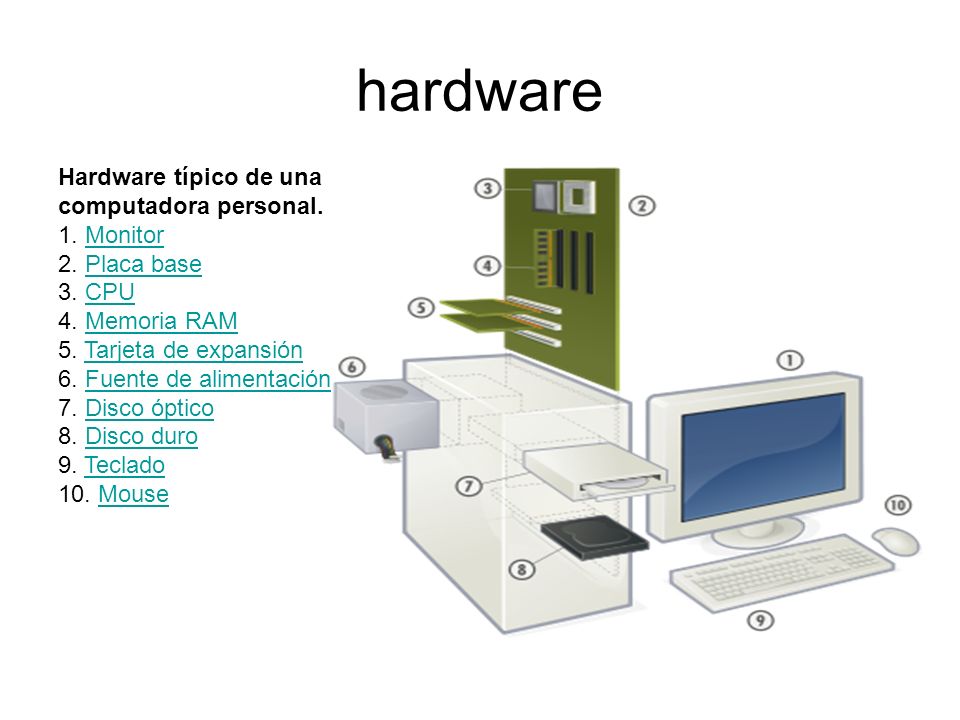 |
| Figura VIX.Hardware de una computadora |
 |
| Figura IX.Software de una computadora |
Diferencias entre Hardware y Software-Video
REFERENCIAS
http://www.cavsi.com/preguntasrespuestas/cual-es-la-diferencia-entre-hardware-y-software/
http://diferenciaentre.info/diferencia-entre-hardware-y-software/
http://diferencias-entre.com/diferencia-entre-hardware-y-software/
http://www.valortop.com/blog/que-es-hardware-y-software-definicion-y-diferencias
¿QUÉ ELEMENTOS O PARTES LLEVA LA COMPUTADORA DENTRO DEL GABINETE?
Del francés gabinet. El gabinete, también llamado chasis o case, es la parte de la computadora que contiene resguardado a todos los dispositivos que forman el ordenador. Se trata del armazón metálico que posee y protege a todos los hardwares de la PC: la tarjeta madre, el CPU, el microprocesador, el disco rígido, la memoria, las unidades internas, etc. Este tiene como función principal resguardar y proteger los componentes. Existen varios tipos de gabinetes como es el gabinete minitorre, el sobremesa, el semitorre o mediatorre, torre, servidor, rack, portátil, integrado a la pantalla, y el barebone, este último es pequeño y no ocupa mucho espacio.
Partes del gabinete interno
Placa madre Se trata de un circuito de base a donde se llegan a conectar todos los componentes de la computadora.
Placa madre Se trata de un circuito de base a donde se llegan a conectar todos los componentes de la computadora.
Memoria Ram Se presenta como un chip, en donde la información que se pretende procesar es almacenada de forma temporal.
Unidad de CD-Rom Se trata de la unidad de almacenamiento donde toda la información procedente del CD-Rom llega a ser leída. Fuente Parte que cambia el voltaje de la energía eléctrica hasta ofrecer el que la pc requiere.
Microprocesador Se trata de un chip que se encarga de procesar toda la información del ordenador.
Memoria Rom Es un dispositivo que almacena permanentemente los datos que necesita la computadora para poder arrancar.
Ranuras de expansión Son los espacios que posee la tarjeta madre para la conexión de tarjetas de expansión.
Tarjeta de sonido Se trata de un artefacto que hace que el ordenador emita música, sonidos y voces.
Disquetera Refiere a la unidad de almacenamiento que gana y lee los datos en disketes.
Módem En esta parte donde se crea la comunicación por medio de la línea telefónica.
Disco rígido Refiere a la unidad de almacenamiento encargado de grabar y leer los datos internos de la PC en forma permanente.
Disparador Se trata del dispositivo que se encarga de mantener controlada la temperatura, el cual enfría el microprocesador.
Buses y cables Encargados de unir todos los componentes y artefactos en el interior del gabinete, estos son cilíndricos y planos, estos últimos son denominados como buses.
Partes externas el gabinete
Conector mini-din También se le conoce como PS/2. En total son dos que se diferencian según el color. Uno es de color verde, el cual es destinado para conectar el mouse; y el otro es de color violeta o morado, siendo este el lugar por donde se conecta el teclado.
Puerto VGA Por esta entrada se conecta el monitor.
Puerto de audio Lugar donde se conectan los dispositivo de audio, donde muestra tres puertos de distinto color: uno es de color rosa destinado para el micrófono; el otro es color verde que se destina a los parlantes; y el tercer es de color celeste que permite la entrada de línea.
Joystick Se trata del puerto del gabinete en donde se puede conectar diversos artefactos de juego.
Puerto paralelo También se le conoce como puerto DB-25. A través de el se conecta el escáner y la impresora.
Conector USB A través de esta entrada se llegan a conectar varios artefactos, plug and play.
Conector de red Parte del gabinete por donde se conecta una computadora con otra.
Elementos del gabinete-Vídeo
Conector de red Parte del gabinete por donde se conecta una computadora con otra.
 |
| Figura X. Partes de un gabinete |
Elementos del gabinete-Vídeo
REFERENCIAS
http://www.partesdel.com/gabinete.html
http://informaticaxp.net/partes-de-la-computadora
¿QUÉ ELEMENTOS SE CONECTAN A LA TARJETA MADRE (MOTHER BOARD O PLACA BASE )?
En la motherboard se instala el microprocesador, la memoria RAM y el disco duro que son básicamente los tres elementos que se necesitan para que un CPU se convierta en una computadora. En la primera se recibe y procesa la información, la segunda se encarga de dar el soporte para que los procesos se ejecuten al 100% y en la tercera se almacena la información para posteriormente brindar los resultados.
El microprocesador es el pequeño cerebrito con el que cuenta la computadora y se encarga básicamente de recibir, analizar y calcular todos los datos y esto lo hace en varias etapas de ejecución las cuales son:
PreFetch: Ejecuta pre lectura de la instrucción a realizar en la memoria principal.
Fetch: Ordena sistemáticamente todos los datos para poder ejecutar las operaciones necesarias.
Decodificación: Decodifica las instrucciones de manera que se pueda separar de forma lógica la información y determinar que hacer.
Ejecución: Efectúa el proceso de análisis y cálculo necesario.
Escritura: Envía los resultados a la memoria principal y los registra
La memoria RAM o memoria de acceso aleatorio es el tipo de memoria que almacena los datos temporalmente, ya que al desconectar el ordenador se pierden.
La frase memoria RAM se utiliza frecuentemente para referirse a los módulos de memoria que se usan en los computadores personales y servidores. En el sentido estricto, estos dispositivos contienen un tipo entre varios de memoria de acceso aleatorio, ya que las ROM, memorias Flash, caché (SRAM), los registros en procesadores y otras unidades de procesamiento también poseen la cualidad de presentar retardos de acceso iguales para cualquier posición.
Actualmente las memorias RAM más comunes son las DDR y las DDR2, que, por lo regular son las que se incluyen en los equipos más nuevos.
El disco duro o rígido es el dispositivo electrónico donde se almacena toda la información que se procesa en la computadora incluyendo el sistema operativo y las aplicaciones. Este emplea un sistema de grabación magnético para almacenar datos digitales y está compuesto por uno o más platos o discos que se unen por un eje que gira a una gran velocidad dentro de una caja metálica que los protege. Cabe destacar que actualmente se esta perfeccionando la tecnología de discos en estado solido o SSD (Solid State Drive) donde la información es grabada y leída gracias a procesos químicos.
 |
| Figura XI .Tarjeta madre |
Tarjeta madre-Video
REFERENCIAS
http://www.partesdeunacomputadora.net/motherboard
http://culturacion.com/elementos-de-una-tarjeta-madre/#ram
¿PARA QUÉ SIRVE LA FUENTE DE PODER?
Cuando se habla de fuente de poder, (o, en ocasiones, de fuente de alimentación y fuente de energía), se hace referencia al sistema que otorga la electricidad imprescindible para alimentar a equipos como ordenadores o computadoras. Generalmente, en las PC de escritorio, la ya citada fuente de poder se localiza en la parte posterior del gabinete y es complementada por un ventilador que impide que el dispositivo se recaliente.
La fuente de poder, por lo tanto, puede describirse como una fuente de tipo eléctrico que logra transmitir corriente eléctrica por la generación de una diferencia de potencial entre sus bornes.
La fuente de poder es un elemento físico que se encuentra dentro de la computadora; tiene como función alimentar de energía los componentes internos del ordenador, en otras palabras se podría decir que es el corazón de la computadora; gracias a ella el voltaje con el que se conecta el ordenador generalmente de 110v o 220v, se convierte en voltajes aceptables para para los componentes internos de la PC por ejemplo 3.3v 5v y 12v.
Existen fuentes de poder AT y ATX; donde las principales diferencia entre ellas esta en sus conectores y la capacidad, actualmente las AT aun se ven en el mercado aunque están desapareciendo porque están descontinuados. La ATX es la que comúnmente se utiliza por ser mas actual y potente
El funcionamiento de una fuente de poder es simple: El dispositivo proporciona corriente directa, gracias a una diferencia de potencial que se lleva a cabo en sus bornes internos.
La fuente de poder convierte la corriente alterna en corriente directa, gracias al uso de rectificadores, fusibles y demás componentes que regulan, filtran y estabilizan la electricidad, para que pueda ser utilizada en el ordenador y sus componentes, evitando averías.
La alimentación de la fuente tiene lugar mediante un cable trifásico, que va desde la toma de corriente externa hacia el conector principal de la fuente y, que luego, da salida a varios cables de corriente directa que van conectados a los diferentes dispositivos del ordenador.

Figura XII. Fuente de poder
 |
| Figura XII. Fuente de poder |
¿Para que sirve una fuente de poder?-Vídeo
REFERENCIAS
https://definicion.de/fuente-de-poder/
http://culturacion.com/cual-es-la-funcion-de-las-fuentes-de-poder/
https://compusoftgames.com/que-es-una-fuente-de-poder-y-para-que-sirve/
¿QUÉ ES EL PROCESADOR (CPU)?
El procesador es el cerebro del sistema, encargado de procesar toda la información. Básicamente, es el "cerebro" de la computadora. Prácticamente, todo pasa por él, ya que es el responsable de ejecutar todas las instrucciones existentes. Mientras más rápido vaya el procesador, más rápido serán ejecutadas las instrucciones.
Es el componente donde es usada la tecnología más reciente. Los mayores productores de procesadores en el mundo, son grandes empresas con tecnología para fabricar procesadores competitivos para computadoras: Intel (que domina el mercado), AMD, Vía e IBM, que fabrica procesadores para otras empresas, como Transmeta.
Algunos de los modelos más modernos, y los cuales cuentan con la tecnoogía más avanzada de la actualidad son el Intel Core Sandy Bridge en sus variabtes i3, i5 e i7, el AMD Fusion y FX, los cuales pueden incorporar hasta 8 núcleos.
En el aspecto físico, no es más que una pequeña pastilla de silicio la cual está recubierta de lo que llamamos encapsulado. Este se inserta en la placa base sobre un conector que se denomina socket, aunque esto no siempre es así, en un laptop o portátil lo normal es que se suelde directamente.
REFERENCIAS
https://www.informatica-hoy.com.ar/aprender-informatica/El-Procesador-de-la-computadora.php
https://www.aboutespanol.com/procesador-que-es-como-funciona-y-cual-comprar-841135
¿QUÉ ES LA MEMORIA RAM y ROM?
Cuando una computadora ejecuta un programa, tanto el código como los datos deben poder ser ubicados en un elemento que permita el acceso rápido a ellos y que, además, nos permita modificarlos con rapidez y flexibilidad. Ese elemento es la memoria RAM.
En la memoria RAM se carga todo lo necesario para que funcione el dispositivo, es decir, el sistema operativo y las aplicaciones que estamos utilizando en ese momento o que funcionan en el fondo. La memoria RAM es de donde el procesador coge directamente la información que necesita. Por ello la memoria RAM y el procesador están contenidos en un solo módulo (indivisible) soldado directamente a la placa base.
Cuanta más memoria RAM tenga un smartphone, por lo general, tiene mejor rendimiento suele ser más rápido, aunque esto también depende del tipo de memoria y de la calidad de sus construcción.
La memoria RAM solo funciona cuando el dispositivo está encendido. Es decir, no es capaz de almacenar información una vez que apagamos el dispositivo. Esta es la razón por la que al encender el dispositivo necesitamos esperar un poco hasta que todo el sistema se carga en la memoria RAM.
ROM es una sigla en inglés que refiere al término "Read Only Memory" o "Memoria de Sólo Lectura". Se trata de una memoria de semiconductor que facilita la conservación de información que puede ser leída pero sobre la cual no se puede destruir. A diferencia de una memoria RAM, aquellos datos contenidos en una ROM no son destruidos ni perdidos en caso de que se interrumpa la corriente de información y por eso se la llama "memoria no volátil".
Una memoria ROM es aquella memoria de almacenamiento que permite sólo la lectura de la información y no su destrucción, independientemente de la presencia o no de una fuente de energía que la alimente.
Las memorias ROM que se incorporan en smartphones son bastante más rápidas que los discos duros tradicionales de ordenador y también están soldadas directamente sobre la placa base. En esta memoria ROM se almacena el bootloader (programa que inicia el dispositivo y carga el OS), el propio sistema operativo (OS) y todos los datos y aplicaciones del usuario.
Habitualmente también se denomina ROM a una versión modificada del sistema operativo. En la red podemos encontrar muchas ROMs para numerosos dispositivos. Tienen este nombre porque son una imagen parecida al sistema que se instala de fábrica dentro de la memoria ROM.
 |
| Figura XIV.Memoria RAM |
 |
| Figura XV. Memoria ROM |
https://www.definicionabc.com/tecnologia/memoria-rom.php
https://www.androidpit.es/memoria-ram-rom-que-es-para-que-sirve
¿CÚANTOS TIPOS DE TECLADO EXISTEN?
El teclado es básicamente un hardware periférico de entrada que provee de una serie de interruptores, llamados teclas, dispuestos en una determinada distribución, adecuada a diferentes lenguajes y modos de escritura.
Tipos de teclado para computadora:
Teclado flexible Teclado flexible Es un tipo de teclado que se puede transportar con gran facilidad dentro de cualquier cartera o bulto, ya que es elaborado con silicona, lo que le da cierta elasticidad para que se pueda doblar con gran facilidad, este una vez está desplegado puede funcionar como cualquier otro teclado normal o se puede conectar a través de USB.
Teclado inalámbrico Se presenta como un teclado con características normales, pero un punto que le hace diferenciar de los teclados convencionales, es que se puede conectar por medio de infrarrojo, bluetooth, etc., al ordenador, no requiriendo de cables USB para funcionar.
Teclado ergonómico Este tipo de teclado está dirigido para aquellas personas que trabajan en un computador por mucho tiempo al día, donde todas las teclas están diseñadas para que funcionen con el más mínimo esfuerzo.
Teclado braille Su diseño y fabricación fue pensado para aquellos usuarios videntes, donde cada tecla representa un carácter, lo que permite al vidente escribir de una forma más rápida.
Teclado virtual Este es una muestra de los avances que hoy día ha dado la tecnología, el cual se trata de un teclado proyectado que funciona por medio de un programa controlador y por medio de sensores. Este se puede proyectar en cualquier tipo de superficie. Teclado touch Teclado que se presenta como una pantalla personalizable donde todo sus teclas son touch, y funcionan como cualquier otro teclado convencional.
Teclado estandar Este tipo de teclado llega a organizar las teclas en orden alfabético, sea en QWERTY o en AZERTY. En un principio estos teclado eran fabricados con teclas alfanuméricas, con teclas de bloqueo de desplazamiento, impresión de pantalla, escape, las flechas, mayúsculas, detener, etc. Los teclados más actualizados además llegan a integrar teclas con los cuales se consiguen atajos en el Internet, por ejemplo, hay teclas con las cuales se accede al correo electrónico, también se puede guardar las páginas web favoritas, etc.
Teclados multifuncionales Estos teclados llegan a cubrir muy bien las necesidades de los usuarios, los mismos se presentan en diversos modelos, por ejemplo, hay teclados que integran hasta 130 teclas, también hay teclados para diversos idiomas, teclados compactos, teclados inalámbricos, etc. Con los teclados multifuncionales principalmente con los modulares se puede controlar muy bien dos o más computadoras con tan solo oprimir un botón. También con los teclados de tarjeta inteligentes los usuarios pueden comprar o negociar en línea; y lo mejor de todo es que tanto estos como los demás teclados multifuncionales son elaborados en tamaños delgados y compactos.
Teclado PC XT Este tipo de teclado que por sus siglas se define como Personal Computer Extended Tecnology, es considerado como el que dio inicio a los teclados estándares, el cual fue fabricado con un total de 83 teclas en el año 1981, con un conector tipo PS/1.
Teclado PC AT Es la mejora del teclado PC XT estándar, por sus siglas quiere decir Personal Computer Advanced Tecnology. Fue ideado en el año 1983 con el mismo conector que emplea el PC XT, pero con un total de 84 teclas, en adición a un panel de luces, el cual muestra los estados de tres teclas especiales, como es el bloqueo de mayúscula.
Teclado extendido Con este teclado se buscaba mejorar el PC ATE, el cual dejó atrás el conector PS/1, y pasó a utilizar el PS/2. Fue dado a conocer en el año 1987 y presentaba 101 teclas. Este en cuanto a la disposición de las teclas es muy similar al teclado utilizado en la actualidad.
Teclado extendido para Microsoft Windows Este fue ideado especialmente para ser utilizado con ordenadores con Wiondows 98. Integra en total 104 teclas, donde se pueden notar dos teclas donde a través de una de ellas se tiene una conexión directa con el botón de inicio, y con la otra tecla se puede llegar a desplegar el menú emergente con gran facilidad.
Teclado numérico Es un teclado que presentan únicamente teclas numéricas. Con estos se logra introducir al equipo únicamente números, funciones como Enter y ciertos caracteres especiales. Son empleados en trabajos donde solo se necesita el ingreso de números en el computador.
Teclado multimedia Se trata de un teclado con características normales, que a diferencia posee en adición botones destinados a programas multimedia del ordenador y al uso del CD-Rom.
 |
| Figura XVI. Distintos tipos de teclado |
Tipos de teclado-Vídeo
REFERENCIAS
http://www.mastiposde.com/teclados_de_computadora.html
https://www.informatica-hoy.com.ar/hardware-perifericos/tipos-de-teclado.php
¿QUÉ TIPOS DE RATÓN O MOUSE EXISTEN?
El mouse, en castellano ratón, es el periférico de entrada que permite al usuario la interacción con la computadora a partir de un puntero. El usuario puede, por medio del mouse, accionar botones, seleccionar elementos y mover el cursor por la pantalla, entre otras cosasSegún la conexión, los mouse se clasifican en:
Conexión por cable: estos periféricos de entrada se conectan a la computadora por medio de la existencia de un cable y pueden poseer distintos tipos de conectores, por los que se los clasifica en:
RS-232: esta clase de mouse se conecta a la computadora a partir de un conector de gran tamaño, que posee nueve pines hembras en el frente y su forma es trapezoidal.
PS/2: estos mouse, en cambio, poseen un conector con 5 pines machos, es de menor tamaño y con forma circular.
USB: estos mouse contienen un puerto USB para conectarse a la computadora.
Inalámbricos: estos mouse, en cambio, no contienen ningún cable que los enlace a la computadora, sino que funcionan a partir de alguna clase de tecnología inalámbrica. Funcionan con baterías y contienen algún receptor que se conecta a la computadora. Las tres tecnologías inalámbricas que usan estos mouse son: infrarrojo, radio frecuencia y bluetooth.
Según su tecnología, existen los siguientes mouse:
Mouse Mecánico:
Tiene una bola de plástico, de varias capas, en su parte inferior para mover dos ruedas que generan pulsos en respuesta al movimiento de este sobre la superficie.
Una variante es el modelo de Honeywell, utiliza dos ruedas inclinadas 90 grados entre ellas en vez de una bola en la parte inferior de mouse de cable y sensor óptico La circuitería interna cuenta los pulsos generados por las rueda y envía la información a la computadora, que mediante software procesa e interpreta.
Mouse Óptico:
Es una variante que carece de la bola de goma, que evitando el frecuente problema de la acumulación de suciedad en el eje de transmisión, y por sus características ópticas es menos propenso a sufrir un inconvenientes de este tipo. Es considerado uno de los más modernos y prácticos actualmente.Puede ofrecer un límite de 800 DPI (dpi, acrónimo del inglés: Dots per inch, literalmente: puntos por pulgada), como cantidad de puntos distintos que puede reconocer en 2,54 centímetros (una pulgada), a menor cifra peor actuará el sensor de movimientos.
Su funcionamiento se basa en un sensor óptico que fotografía la superficie sobre la que se encuentra, detectando las variaciones entre sucesivas fotografías, se determina si el mouse ha cambiado su posición.
En superficie pulida el mouse óptico causa movimiento nervioso sobre la pantalla.
Este problema puede ser solucionado con el uso de un mouse pad o en el caso una pasta de cuaderno o cualquier superficie que mejore la trasmisión de los sensores del mouse.
Mouse Láser:
Este tipo es más sensible, haciéndolo aconsejable especialmente para los diseñadores gráficos y los fanáticos de videojuegos, por su excelente rendimiento.
Usa también la superficie donde se apoya, como los mouse pad, pero el haz de luz de tecnología óptica se sustituye por un láser (invisible al ojo humano) de 2000 ppp lo que se traduce en un aumento significativo de la precisión y sensibilidad.
Mouse Trackball :
Un modelo trackball de Logitech El concepto de trackball es una idea novedosa que parte del hecho: se debe de mover el puntero, no el dispositivo, por lo que se adapta para presentar una bola, de tal forma cuando se coloque la mano encima se pueda mover mediante el dedo pulgar, sin necesidad de desplazar nada más ni toda la mano como antes.
De esta manera se reduce el esfuerzo y la necesidad de espacio, además de evitarse un posible dolor de antebrazo por el movimiento de éste. Algunas personas sin embargo, no les terminan de resultar realmente cómodo. Este tipo ha sido muy útil en por ejemplo la informatización de la navegación marítima.
Mouse touch:
También conocido como Magic Mouse está diseñado con una carcasa superior de una pieza. Su superficie es lisa es decir sin botón, ya que gracias al área multi-touch, todo el ratón hace de botón y lo puedan usar tanto los diestros como los zurdos.
REFERENCIAS
http://www.tiposde.org/informatica/128-tipos-de-mouse/
http://pcexpertos.com/2009/10/tipos-de-mouse-y-su-defincion.html
¿QUÉ SON LOS DISPOSITIVOS DE ALMACENAMIENTO?
El concepto de dispositivos de almacenamiento engloba dos nociones. Los dispositivos son máquinas o sistemas capaces de desarrollar ciertas acciones y cumplir con un objetivo (están “dispuestos” para eso). El almacenamiento, por su parte, es la acción y efecto de almacenar (reunir o guardar cosas, registrar información).
De esta manera, podemos afirmar que los dispositivos de almacenamiento son aparatos que escriben y leen datos en un soporte. Estos dispositivos, por lo tanto, trabajan en conjunto con todos los medios donde se almacenan los archivos de una computadora u otro sistema informático, tanto lógica como físicamente.
Los Dispositivos de Almacenamiento se pueden clasificar de acuerdo al modo de acceso a los datos que contienen:
· Acceso secuencial: En el acceso secuencial, el elemento de lectura del dispositivo debe pasar por el espacio ocupado por la totalidad de los datos almacenados previamente al espacio ocupado físicamente por los datos almacenados que componen el conjunto de información a la que se desea acceder.
· Acceso aleatorio: En el modo de acceso aleatorio, el elemento de lectura accede directamente a la dirección donde se encuentra almacenada físicamente la información que se desea localizar sin tener que pasar previamente por la almacenada entre el principio de la superficie de grabación y el punto donde se almacena la información buscada.
Tipos de Dispositivos de Almacenamiento
Memorias:
· Memoria ROM: Esta memoria es sólo de lectura, y sirve para almacenar el programa básico de iniciación, instalado desde fábrica. Este programa entra en función en cuanto es encendida la computadora y su primer función es la de reconocer los dispositivos, (incluyendo memoria de trabajo), dispositivos.
· Memoria RAM: Esta es la denominada memoria de acceso aleatorio o sea, como puede leerse también puede escribirse en ella, tiene la característica de ser volátil, esto es, que sólo opera mientras esté encendida la computadora. En ella son almacenadas tanto las instrucciones que necesita ejecutar el microprocesador como los datos que introducimos y deseamos procesar, así como los resultados obtenidos de esto.
· Memorias Auxiliares: Por las características propias del uso de la memoria ROM y el manejo de la RAM, existen varios medios de almacenamiento de información, entre los más comunes se encuentran: El disco duro, El Disquete o Disco Flexible, etc...
Medidas de Almacenamiento de la Información
Byte: unidad de información que consta de 8 bits; en procesamiento informático y almacenamiento, el equivalente a un único carácter, como puede ser una letra, un número o un signo de puntuación.
Kilobyte (Kb): Equivale a 1.024 bytes.
Megabyte (Mb): Un millón de bytes o 1.048.576 bytes.
Gigabyte (Gb): Equivale a mil millones de bytes.
Dispositivos Magnéticos
· Cinta Magnética: Esta formada por una cinta de material plástico recubierta de material ferromagnético, sobre dicha cinta se registran los caracteres en formas de combinaciones de puntos, sobre pistas paralelas al eje longitudinal de la cinta. Estas cintas son soporte de tipo secuencial, esto supone un inconveniente puesto que para acceder a una información determinada se hace necesario leer todas las que le preceden, con la consiguiente perdida de tiempo. [2]
· Tambores Magnéticos: Están formados por cilindros con material magnético capaz de retener información, Esta se graba y lee mediante un cabezal cuyo brazo se mueve en la dirección del eje de giro del tambor. El acceso a la información es directo y no secuencial. (Ver anexo 1)
· Disco Duro: Son en la actualidad el principal subsistema de almacenamiento de información en los sistemas informáticos. Es un dispositivo encargado de almacenar información de forma persistente en un ordenador, es considerado el sistema de almacenamiento más importante del computador y en él se guardan los archivos de los programas.
· Disquette o Disco flexible: Un disco flexible o también disquette (en inglés floppy disk), es un tipo de dispositivo de almacenamiento de datos formado por una pieza circular de un material magnético que permite la grabación y lectura de datos, fino y flexible (de ahí su denominación) encerrado en una carcasa fina cuadrada o rectangular de plástico. Los discos, usados usualmente son los de 3 ½ o 5 ¼ pulgadas, utilizados en ordenadores o computadoras personales, aunque actualmente los discos de 5 ¼ pulgadas están en desuso.
Dispositivos Ópticos
· El CD-R: es un disco compacto de 650 MB de capacidad que puede ser leído cuantas veces se desee, pero cuyo contenido no puede ser modificado una vez que ya ha sido grabado. Dado que no pueden ser borrados ni regrabados, son adecuados para almacenar archivos u otros conjuntos de información invariable.
· CD-RW: posee la capacidad del CD-R con la diferencia que estos discos son regrabables lo que les da una gran ventaja. Las unidades CD-RW pueden grabar información sobre discos CD-R y CD-RW y además pueden leer discos CD-ROM y CDS de audio. Las interfaces soportadas son EIDE, SCSI y USB.[3]
· DVD-ROM: es un disco compacto con capacidad de almacen ar 4.7 GB de datos en una cara del disco, un aumento de más de 7 veces con respecto a los CD-R y CD-RW. Y esto es en una sola cara. Los futuros medios de DVD-ROM serán capaces de almacenar datos en ambas caras del disco, y usar medios de doble capa para permitir a las unidades leer hasta cuatro niveles de datos almacenados en las dos caras del disco dando como resultado una capacidad de almacenamiento de 17 GB. Las unidades DVD-ROM son capaces de leer los formatos de discos CD-R y CD-RW. Entre las aplicaciones que aprovechan la gran capacidad de almacenamiento de los DVD-ROM tenemos las películas de larga duración y los juegos basados en DVD que ofrecen videos MPEG-2 de alta resolución, sonido inmersivo Dolby AC-3, y poderosas graficas 3D.[3] (Ver anexo 6)
· DVD-RAM: este medio tiene una capacidad de 2.6 GB en una ca ra del disco y 5.2 GB en un disco de doble cara, Los DVD-RAM son capaces de leer cualquier disco CD-R o CD-RW pero no es capaz de escribir sobre estos. Los DVD-RAM son regrabables pero los discos no pueden ser leídos por unidades DVD-ROM.[3]
· Pc - Cards: La norma de PCMCIA es la que define a las PC Cards. Las PC Cards pueden ser almacenamiento o tarjetas de I/O. Estas son compactas, muy fiable, y ligeras haciéndolos ideal para notebooks, palmtop, handheld y los PDAs,. Debido a su pequeño tamaño, son usadas para el almacenamiento de datos, aplicaciones, tarjetas de memoria, cámaras electrónicas y teléfonos celulares. Las PC Cards tienen el tamaño de una tarjeta del crédito, pero su espesor varía. La norma de PCMCIA define tres PC Cards diferentes: Tipo I 3.3 milímetros (mm) de espesor, Tipo II son 5.0 mm espesor, y Tipo III son 10.5 mm espesor. Entre los producto más nuevos que usan PC Cards tenemos el Clik! PC Card Drive de Iomega esta unidad PC Card Tipo II la cual puede leer y escribir sobre discos Clik! de 40 MB de capacidad, esta unidad está diseñada para trabajar con computadores portátiles con mínimo consumo de baterías, el tamaño de los discos es de 2x2 pulgadas.[3] (Ver anexo 7)
· Flash Cards: son tarjetas de memoria no volátil es decir conservan los datos aun cuando no estén alimentadas por una fuente eléctrica, y los datos pueden ser leídos, modificados o borrados en estas tarjetas. Con el rápido crecimiento de los dispositivos digitales como: asistentes personales digitales, cámaras digitales, teléfonos celulares y dispositivos digitales de música, las flash cards han sido adoptadas como medio de almacenamiento de estos dispositivos haciendo que estas bajen su precio y aumenten su capacidad de almacenamiento muy rápidamente. Recientemente Toshiba libero al mercado sus nuevas flash cards la SmartMedia de 64 MB y el super-thin 512M-bit chip. La SmartMedia es capaz de almacenar 72 imágenes digitales con una resolución de 1800x1200 pixels y más de 1 hora de música con calidad de CD. Entre los productos del mercado que usan esta tecnología tenemos los reproductores de audio digital Rio de Diamond, Nomad de Creative Labs, los PDAs de Compaq, el Microdrive de IBM con 340 MB de almacenamiento entre otros.
Dispositivos Extraíbles
· Pen Drive o Memory Flash: Es un pequeño dispositivo de almacenamiento que utiliza la memoria flash para guardar la información sin necesidad de pilas. Los Pen Drive son resistentes a los rasguños y al polvo que han afectado a las formas previas de almacenamiento portable, como los CD y los disquetes. Los sistemas operativos más modernos pueden leer y escribir en ello sin necesidad de controladores especiales. En los equipos antiguos (como por ejemplo los equipados con Windows 98) se necesita instalar un controlador de dispositivo.
· Unidades de Zip: La unidad Iomega ZIP es una unidad de dis co extraíble. Está disponible en tres versiones principales, la hay con interfaz SCSI, IDE, y otra que se conecta a un puerto paralelo. Este documento describe cómo usar el ZIP con Linux. Se debería leer en conjunción con el HOWTO SCSI a menos que posea la versión IDE.
 |
| Figura XVIII. Diferentes tipos de dispositivos de almacenamiento |
REFERENCIAS
https://definicion.de/dispositivos-de-almacenamiento/
http://www.monografias.com/trabajos35/dispositivos-almacenamiento/dispositivos-almacenamiento.shtml
https://definicion.de/dispositivos-de-almacenamiento/
http://www.monografias.com/trabajos35/dispositivos-almacenamiento/dispositivos-almacenamiento.shtml
¿QUÉ ES UN PERIFÉRICO O DISPOSITIVO DE ENTRADA?
Los periféricos o dispositivos de entrada son los componentes del sistema responsables del suministro de datos a la computadora, y sin ellos sería imposible intentar cualquier tipo de operación con la misma. Con el paso de los años, la tecnología ha evolucionado de manera increíble, pero la forma que tenemos para comunicarnos con una computadora sigue siendo la misma desde hace ya tres décadas.Los periféricos de entrada son generadores de información, por lo que no pueden recibir ningún dato procedente del ordenador ni de cualquier otro periférico.
Ejemplos de periféricos de entrada
Teclado: permite ingresar instrucciones en la computadora. Cumple desde tareas tan complejas como programar hasta tareas tan simples como encender o apagar. La información que ingresa son símbolos y números que son interpretados de forma particular por cada uno de los programas.
Ratón (mouse): permite guiar el puntero por la pantalla y seleccionar las acciones que estén disponibles en la misma.
Micrófono: permite introducir sonidos en la computadora. También permite dar órdenes a la computadora a través de un sistema de reconocimiento vocal.
Scanner: su función es fotografiar imágenes planas para introducirlas como información en la computadora.
Cámara: las cámaras permiten tomar fotografías y almacenarlas directamente en el ordenador. También permiten filmar vídeos. En combinación con periféricos de salida y micrófono, permiten realizar videoconferencias.
 |
| Figura XIX.Dispositivos de entrada |
REFERENCIAS
https://www.informatica-hoy.com.ar/aprender-informatica/Perifericos-de-entrada.php
http://www.ejemplos.co/20-ejemplos-de-perifericos-y-su-funcion/
¿QUÉ ES UN PERIFÉRICO O DISPOSITIVO DE SALIDA?
Los dispositivos de salida son aquellos que le aportan a los ordenadores la indispensable función de comunicar información al usuario luego de haber sido procesada por él. En efecto, el medio a través del cual las personas obtienen el total de la información procesada por una computadora es esta clase de dispositivos.
La presentación de los datos luego de ser procesados, en cualquiera de sus formas, es realizada por esta clase de dispositivos que serán mucho más útiles cuanto más puedan hacer sencilla y práctica la exposición del trabajo. Los dispositivos de salida, junto a los dispositivos de entrada, constituyen el grupo de los periféricos que le dan verdadera utilidad a las computadoras.
Ejemplos de los dispositivos de salida:
Monitor
En los dispositivos de salida existe uno por excelencia, cuyo ejemplo sintetiza a la perfección la historia de esta clase de dispositivos: el monitor. A través de una tarjeta gráfica, se conectan la computadora y el periférico dejando observar en el monitor la imagen del procesamiento que se está realizando en la computadora, pudiendo a través de esa imagen el usuario tener noción de lo que efectivamente está haciendo.
Parlantes
Dispositivo por el que el ordenador deja salir sonidos. Existen tanto de mesa como para el oído, conocidos habitualmente como auriculares. La funcionalidad es la misma y desde la computadora puede regularse el volumen.
Impresora
Periférico utilizado para presentar información en papel. Es el complemento ideal de todos los procedimientos de texto o de gráficos con los que la PC cuenta, pues la impresora es la que lleva todo ese trabajo a la dimensión de los objetos físicos, más allá de la computadora.
Plotter
Trazador de gráficos, funcional para herramientas de dibujo técnico o arquitectura.
En los dispositivos de salida existe uno por excelencia, cuyo ejemplo sintetiza a la perfección la historia de esta clase de dispositivos: el monitor. A través de una tarjeta gráfica, se conectan la computadora y el periférico dejando observar en el monitor la imagen del procesamiento que se está realizando en la computadora, pudiendo a través de esa imagen el usuario tener noción de lo que efectivamente está haciendo.
Parlantes
Dispositivo por el que el ordenador deja salir sonidos. Existen tanto de mesa como para el oído, conocidos habitualmente como auriculares. La funcionalidad es la misma y desde la computadora puede regularse el volumen.
Impresora
Periférico utilizado para presentar información en papel. Es el complemento ideal de todos los procedimientos de texto o de gráficos con los que la PC cuenta, pues la impresora es la que lleva todo ese trabajo a la dimensión de los objetos físicos, más allá de la computadora.
Plotter
Trazador de gráficos, funcional para herramientas de dibujo técnico o arquitectura.
Proyector
Mediante algunos programas, con los proyectores se puede agrandar la imagen del monitor y hacerla visible para grandes grupos de personas.
 |
| Figura XX. Dispositivos de salida
REFERENCIAS
http://www.ejemplos.co/ejemplos-de-dispositivos-de-salida/
http://www.ejemplos.co/20-ejemplos-de-perifericos-y-su-funcion/
¿QUÉ ES EL SISTEMA OPERATIVO?
El conjunto de programas informáticos que permite la administración eficaz de los recursos de una computadora es conocido como sistema operativo o software de sistema. Estos programas comienzan a trabajar apenas se enciende el equipo, ya que gestionan el hardware desde los niveles más básicos y permiten además la interacción con el usuario.
Cabe destacar que los sistemas operativos no funcionan sólo en las computadoras. Por el contrario, este tipo de sistemas se encuentran en la mayoría de los dispositivos electrónicos que utilizan microprocesadores: el software de sistema posibilita que el aparato cumpla con sus funciones (por ejemplo, un teléfono móvil o un reproductor de DVD). Los sistemas operativos para PC u ordenadores de sobremesa son muy variados y hay muchos, pero los más utilizados son el Windows, el Mac y el LINUX. Aquí te dejamos una imagen con los SO más usados para PC: El uso de las ventanas es la insignia del sistema operativo de Microsoft, el Windows, sistema estándar para ordenadores personales y de negocios. Introducido en 1985, fue en gran parte el responsable de la rápida evolución de la informática personal. El Mac OS es el sistema operativo de Apple Macintosh para líneas de computadoras personales y estaciones de trabajo. La manzana es su logotipo. Linux o GNU/Linux como sistema operativo fue diseñado para proporcionar a los usuarios de computadoras personales una alternativa libre o de muy bajo costo. Linux tiene la reputación de ser un sistema muy eficiente y rápido. Hay muchas versiones diferentes, las más conocidas son Ubuntu o Fedora. Las versiones se pueden modificar de forma libre por cualquier usuario. Sistemas Operativos Moviles Los sistemas operativos para móviles y tablets más utilizados son el Android y el iOS, puedes ver más en la imagen de más abajo. Si quieres saber más sobre estos sistemas operativos aquí te dejamos un enlace: Sistemas Operativos Moviles 
Figura XXI. Diferentes sistemas operativos
REFERENCIAS
https://definicion.de/sistema-operativo/
http://www.areatecnologia.com/sistemas-operativos.htm
|
VERSIONES DE WINDOWS HASTA LA FECHA
Vamos a recorrer los últimos 30 años de Windows, comenzando como es natural en Windows 1 hasta llegar a Windows 10. Empezamos:
Año 1985, Windows 1
Es la evolución de MS DOS con algunas funcionalidades que se comienzan a mostrar en una interfaz en la que ya es posible moverse a través de un ratón cuyo nombre original en clave era Interface Manager, antes de que alguien de marketing de la compañía decidiera ponerle el nombre definitivo de Windows con el que ha recorrido toda su historia hasta el momento.
Año 1987, Windows 2
Dos años después el sistema es lanzado en una nueva versión que mejora considerablemente y en la que ya se pueden ver los primeros iconos de escritorio y cómo se pueden superponer las ventanas de la interfaz. Además, se pueden comenzar a ver las primeras versiones gráficas de Excel y Word, que impulsaron aún más el uso de Windows.
Año 1990, Windows 3
Esta nueva versión del sistema operativo destaca por su interfaz gráfica, que ya es comparable con la de Apple en el Macintosh y se convierte en la mejor versión de Windows hasta el momento puesto que es un sistema que ofrece mayor estabilidad, un mayor apoyo de uso de MS DOS y donde posteriormente fueron introducidas las capacidades multimedia y la interconexión punto a punto.
Año 1995 Windows 95
Pasan cinco años hasta que después de Windows 3 llega la versión de Windows 95, una versión con una interfaz gráfica mucho más moderna y donde se incluye el famoso menú de inicio, la barra de tareas, la capacidad para maximinar y minimizar ventanas y algunos juegos multimedia. Sin duda un gran cambio en el que además se introduce el famoso concepto de Plug and Play que se mantiene hasta la fecha y donde se comienza a pensar en el nuevo mundo de Internet.
Año 1998 Windows 98
Para la llegada de esta versión tan sólo hay que esperar tres años más y llega para aportar una mayor estabilidad al sistema y nuevas funcionalidades. Hay que destacar que a esta versión ya le acompaña la versión 5 de Internet Explorer dando comienzo a la era del gran auge de Internet y es compatible con los famosos DVD y dispositivos USB.
Año 2000, Windows 2000
Una versión que llegó únicamente para profesionales y que aunque no presentó mejoras a nivel gráfico si lo hizo a nivel de estabilidad y fiabilidad del sistema. Un sistema que fue pensado más para las empresas, para ejecutar servidores de red y donde se comienza a dar apoyo para los dispositivos inalámbricos. Casi al mismo tiempo apareció también la versión de Windows ME o Millenium, que sería el último de la serie 9X, pero que ofrecía gran número de errores y dificultad en su uso por lo que terminó siendo un fracaso de la compañía.
Año 2001, Windows XP
No tardó en llegar la versión XP del sistema operativo de Microsoft, que hizo del sistema un servicio de mayor confianza a pesar de tener que comenzar a lidiar con el inicio de la piratería informática. Con XP ya es posible instalarse nuevas actualizaciones de forma online y se le da mucha más importancia al apartado multimedia y la configuración de redes.
Año 2007, Windows Vista
Llega con un diseño visual renovado y mejorado con AERO para cubrir la demanda de gráficos en el momento del boom de los ordenadores portátiles, prometiendo además cumplir con las necesidades de seguridad del momento, en el que los ordenadores cada vez se usan más para reproducir contenido multimedia, hasta el punto en el que se comienza a poder ver la televisión a través de ellos.
Año 2009, Windows 7
La última versión del sistema operativo de Microsoft basada en MS DOS que introduce el conocido rasgo System Restore que ha continuado en las siguientes versiones y que incorpora la tecnología táctil para permitir a los usuarios realizar todas esas tareas que hacían hasta el momento con el ratón, ejecutarlas con sus propios dedos.
Año 2012, Windows 8
Rompe completamente con el concepto tradicional del sistema operativo de Microsoft, apoyado en una nueva interfaz de usuario, Metro UI, donde además de estar orientado para el uso táctil en donde se pierde el teclado y el ratón, hace que se pierda el botón de inicio, algo que fue bastante mal recibido por los usuarios del sistema.
Además, las aplicaciones de escritorio comienzas a ser sustituidas por las apps que se pueden conseguir en la nueva tienda con la que dispone el sistema.
Año 2013, Windows 8.1
Una versión que finalmente se queda como una mezcla entre lo mejor de Windows 7, con apps y una capacidad táctil mejorada y donde la compañía decido poner de nuevo el botón de inicio después de las múltiples quejas de los usuarios.
Año 2015, Windows 10
Llegará mañana 29 de julio y lo hace habiendo sido desarrollado prácticamente desde cero. Un sistema multiplataforma que deja atrás a su navegador web por defecto que tantos años le ha acompañado para introducir el nuevo Microsoft Edge y su nuevo asistente personal Cortana.
 |
| Figura XXII.Versiones de windows hasta la fecha |
REFERENCIAS
https://www.campusmvp.es/recursos/post/La-evolucion-de-Windows-de-Windows-1-a-Windows-10.aspx
https://cincodias.elpais.com/cincodias/2015/07/28/lifestyle/1438071941_268642.html
¿POR QUÉ WINDOWS ES EL SISTEMA OPERATIVO MÁS CONOCIDO?
El sistema operativo Windows no es el mejor, pero ¿por que es el mas usado en el mundo?, Si es tan criticado algo debe tener para que siga usando Desde sus inicios el sistema windows se ha visto envuelto en muchas, polémicas, principalmente por seguridad, y falta de originalidad hasta nuestro dias, en que sigue copiando a otros sistemas.
¿Pero que lo hace el sistema mas usado del mundo?
Causas por las que Windows es actualmente el sistema operativo más usado:
– Windows posee tratos y convenios con cientos de multinacionales de diversos sectores, los cuales incluyen fabricación de ordenadores, creadores de software y hardware, así como de distribuidores entre otros, con lo que se garantizan la compatibilidad con su sistema operativo y por otro lado que su sistema este preinstalado en la mayoría de ordenadores del mundo, gracias a sus programas de afiliación y comisiones.
– Algo que siempre me llama la atención es que Microsoft no ejerce una lucha férrea, aunque mejor dicho, no ofrece una gran resistencia para evitar que su sistema operativo sea pirateado o instalado de forma ilegal, con lo que se ven pocas medidas de persuasión que incluso puedes borrar siguiendo sus propias guías de ayuda.
Lo cual me lleva a la cuestión de… ¿que porcentaje de ordenadores con windows son legales?, ya que en todos estos ratios y estadísticas se supone que son de mayor se usuarios a nivel legal, de lo cual no dudo que las administraciones y entidades publicas y empresas son legales, comprando sus respectivas licencias, las cuales no tienen nada que ver con nuestros precios si las queremos adquirir, ya que a ellos “les hacen precio”. Pero volviendo a la pregunta anterior, yo no creo que a la gente de windows le importe que su sistema se falsifique, ya que una gran parte de sus usuarios lo usan de forma ilegal, lo cual no es de extrañar, por que solo hace falta buscar a través de Google “descargar windows pirata”, y ya me arrojan más de medio millón de resultados, así como cientos de descargas relacionadas, como por ejemplo: ¿como activar windows sin pagar un euro? entre otras, mientras que si quieres encontrar ciertas películas o música por Internet que de verdad quieren eliminar su falsificación es un gran esfuerzo conseguirlas, ¿a que se debe este cambio?
 |
| Figura XIII.Logo de windows |
REFERENCIAS
http://mx.globedia.com/windows-sistema-usado https://lignux.com/windows-es-el-sistema-operativo-mas-usado-tiene-rivales
¿Qué es una ventana?
Windows en inglés en informática es un área visual delimitada, por lo general de forma rectangular que se pueden observar al abrir un programa, un fichero, una carpeta o cualquier aplicación en un sistema operativo. Dependiendo de la aplicación ejecutada (ya sean programas, archivos o carpetas) variará el contenido de la ventana, pero hay elementos que estarán siempre presentes como la barra de título, botones de control, barra de menús, barra de herramientas, barras de desplazamiento y barra de estado. Las ventanas se representan casi siempre como objetos bidimensionales colocados en un entorno de escritorio. Las ventanas se asocian a interfaces gráficas, donde pueden ser manipuladas con un puntero. La idea fue desarrollada en el Xerox PARC. Una interfaz gráfica de usuario (GUI) usa la ventana como una de sus metáforas principales.
El único elemento que no aparece en una ventana es el Escritorio. Puede haber una o varias ventanas abiertas al mismo tiempo pero sólo puedes trabajar en una, que se llama ventana activa.
Todas las ventanas de Windows siguen la misma estructura:
La ventana activa se reconoce porque tiene la “barra de título” resaltada y suele estar situada encima de las demás. Las ventanas se pueden mover de sitio y redimensionar (puedes cambiar su tamaño).
Puede haber una o varias ventanas abiertas al mismo tiempo pero sólo puedes trabajar en una, que se llama ventana activa. La ventana activa se reconoce porque tiene la “barra de título” resaltada y suele estar situada encima de las demás. Las ventanas se pueden mover de sitio y redimensionar (puedes cambiar su tamaño).
1. Botones Adelante y Atrás a.
2. Barra de direcciones.
3. Barra de menús
4. Cuadro de búsqueda.
5. Barra de herramientas.
6. Panel de navegación, estructura de carpetas.
7. Lista de unidades o archivos. Es la zona más grande en la parte central derecha
8. Panel de detalles. Situado en la parte inferior.
 |
| Figura |
¿Que es una ventana?-Video
https://www.ecured.cu/Ventana_(inform%C3%A1tica)
http://cursoinf2009.webcindario.com/las_ventanas.htm
http://bychpasept.blogspot.mx/2009/04/la-ventana-sus-elementos-y-dispositivos.html



